Fiks Fallout New Vegas tom minne-feil
Miscellanea / / November 28, 2021
Etter suksessen med Fallout 3, publiserte Bethesda Softwares enda et spill i den prisbelønte Fallout-serien. Det nye spillet, kalt Fallout New Vegas, var ikke en direkte oppfølger til Fallout 3, men fungerte som en spin-off til serien. Fallout New Vegas, i likhet med forgjengerne, vant hjerter over hele spillfellesskapet og har blitt kjøpt mer enn 12 millioner ganger siden lanseringen i 2010. Mens spillet først og fremst var mottakeren av utmerkede anmeldelser, ble det også kritisert for det store antallet feil og feil i de tidlige dagene.
De fleste av disse feilene og feilene har blitt løst siden den gang, men noen få fortsetter å irritere spillerne. Programlastfeil 5:0000065434 feil, kjøretidsfeil og tomt for minne er noen av de vanligste feilene.
Vi vil diskutere og gi deg en løsning for dette Fallout New Vegas tom minne-feil i denne artikkelen.
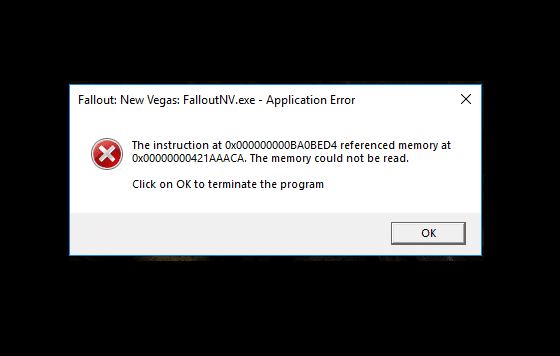
Innhold
- Fiks Fallout New Vegas tom minne-feil
- Metode 1: Bruk 4 GB oppdatering
- Metode 2: Bruk Stutter Remover Mod
Fiks Fallout New Vegas tom minne-feil
Minnet fullt-feilen dukker opp midt i spillet og blir etterfulgt av et totalt spillkrasj. Ut fra ordlyden til feilen ser det ut til at mangel på hukommelse er årsaken. Feilen oppstår imidlertid like mye i systemer med tilstrekkelig minne.
I virkeligheten ble spillet utviklet for nesten et tiår siden, og for systemer som var mye mindre kraftige enn det du leser denne artikkelen om. Fallout New Vegas klarer ikke å bruke mer enn 2gb av system-RAM på grunn av måten det ble utviklet på, og derfor Minnet er fullt feil kan oppstå til og med selv om du har mer enn nok RAM installert.
På grunn av sin popularitet, har spillere kommet opp med flere mods som bidrar til å øke RAM-utnyttelsesmulighetene til Fallout New Vegas og løse feilen. De to modsene som er rapportert å løse problemet for de fleste brukere er 4 GB patch- og stammefjerner. Installasjonsprosedyrene for begge finner du nedenfor.
Før du kommer i gang med mods-installasjonen, må du finne ut hvor Fallout New Vegas har blitt installert. Du kan bruke funksjonen Bla gjennom lokale filer hvis du installerte spillet via Steam. Hvis du ikke installerte det fra Steam, snus rundt i filutforskeren til du finner installasjonsmappen.
For å finne ut plasseringen av Fallout New Vegas installasjonsmappe (hvis installert fra Steam):
1. Start Steam-applikasjonen ved å dobbeltklikke på skrivebordssnarveien. Hvis du ikke har et snarveiikon på plass, søk ganske enkelt etter Steam i Windows-søkefeltet (Windows-tast + S) og klikk på Åpne når søkeresultatene kommer tilbake.

2. Klikk på biblioteket finnes øverst i steam-applikasjonsvinduet.
3. Her kan du se alle spillene og verktøyene knyttet til Steam-kontoen din. Finn Fallout New Vegas og høyreklikk på den. Plukke ut Egenskaper fra menyen.

4. Bytt til Lokale filer kategorien i Egenskaper-vinduet og klikk på Bla gjennom lokale filer... knapp.
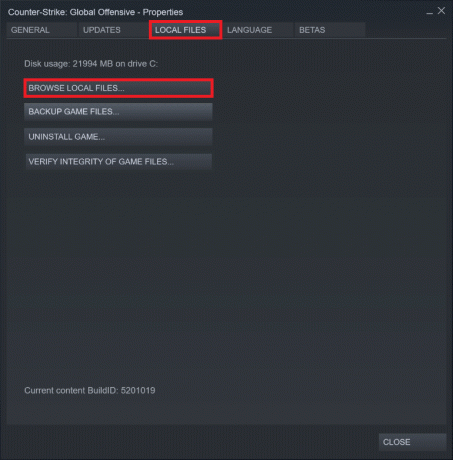
5. Et nytt filutforskervindu vil åpne seg, og du blir direkte brakt til installasjonsmappen til Fallout New Vegas. Standardplasseringen (hvis du har installert spillet via steam) er vanligvis C > ProgramFiles (x86) > Steam > SteamApp > vanlig > Fallout New Vegas.
6. Sørg også for at du har VC++ Runtime Redistribuerbar x86 installert på datamaskinen (Kontrollpanel > Programmer og funksjoner).

Metode 1: Bruk 4 GB oppdatering
Den første moden du må installere til løse Fallout New Vegas-feilen er 4GB-oppdateringen. Som navnet antyder, lar verktøyet/moden spillet bruke 4 GB med virtuell minneadresseplass og løser dermed feilen Minnet er fullt. 4GB-oppdateringen gjør dette ved å aktivere det kjørbare flagget Large Address Aware. Slik installerer du 4GB patch mod:
1. Som åpenbart vil vi starte med å laste ned installasjonsfilen for 4GB Patch-verktøyet. Gå over til FNV 4GB Patcher på Fallout New Vegas i din foretrukne nettleser.

2. Under Filer-fanen på nettsiden klikker du på Manuell nedlasting for å starte nedlastingsprosessen.
3. Du må faktisk være pålogget for å laste ned filer fra nettstedet. Så hvis du allerede har en Nexus Mods-konto, logg på den; ellers, registrere deg for en ny (Ikke bekymre deg, det er helt gratis å opprette en ny konto).
4. Klikk på pilen ved siden av den nedlastede filen og velg Vis i en mappe eller naviger til nedlastingsmappen på datamaskinen.
5. Den nedlastede patchfilen på 4 GB vil være i .7z-format, og vi må pakke ut innholdet. Så høyreklikk på filen og velg Utdrag til… fra den påfølgende kontekstmenyen.
6. Vi må trekke ut innholdet inn i installasjonsmappen til Fallout New Vegas-spillet. Så still utvinningsdestinasjonen tilsvarende. Som tidligere funnet er standard installasjonsadresse for Fallout New Vegas C > ProgramFiles (x86) > Steam > SteamApp > vanlig > Fallout New Vegas.
7. Når alt .7z-filinnholdet er pakket ut, åpner du installasjonsmappen for Fallout New Vegas og finner FalloutNVpatch.exe fil. Høyreklikk på filen og velg Kjør som administrator.
8. Deretter, i Fallout New Vegas-mappen, søk etter .ini-filer ved å bruke søkeboksen øverst til høyre i utforskervinduet.
9. Du må endre attributtene til hver .ini-fil i Fallout New Vegas-mappen. Høyreklikk på en .ini-fil og velg Egenskaper fra menyen som følger. I fanen Generelt under Attributter, kryss av/kryss i boksen ved siden av Skrivebeskyttet. Klikk på Søke om for å lagre endringene og lukke vinduet Egenskaper.
10. Gjenta trinnet ovenfor for alle .ini-filene i mappen. For å gjøre prosessen litt raskere, bruk tastaturkombinasjonen Alt + Enter for å få tilgang til vinduet Egenskaper til en fil etter at du har valgt den.
Når du har utført alle trinnene ovenfor, åpner du Steam og starter Fallout New Vegas-spillet for å sjekke om minnet fullt vedvarer (selv om det er usannsynlig).
Metode 2: Bruk Stutter Remover Mod
Sammen med 4GB Patch-moden, har spillere brukt Stutter Remover-moden fra Nexus-moden for å fikse ytelsesproblemer mens de spiller Fallout New Vegas i lavere systemer.
1. Som den forrige metoden, må vi først få tak i installasjonsfilen. Åpen Ny Vegas Stutter Remover i en ny nettleserfane og klikk på Manuell nedlasting under Filer-fanen.

Merk: Igjen, du må være logget på Nexus Mods-kontoen din for å laste ned filen
2. Finn den nedlastede filen og Høyreklikk på den. Velge Trekk ut her fra kontekstmenyen.
3. Åpne den utpakkede mappen (med tittelen Data) og naviger nedover følgende bane:
Data > NVSE > Plugins.
4. Velg alle filene i Plugins-mappen ved å trykke ctrl + A på tastaturet ditt. Når du er valgt, høyreklikker du på filene og velger Kopiere fra menyen eller trykk Ctrl + C.
5. Åpne et nytt Explorer-vindu ved å trykke Windows-tasten + E og naviger til Fallout New Vegas-mappen. Igjen er mappen til stede kl C > ProgramFiles (x86) > Steam > SteamApp > vanlig > Fallout New Vegas.
6. Du vil finne en undermappe med tittelen Data i hovedmappen i Fallout New Vegas. Dobbeltklikk på Data-mappen å åpne.
7. Høyreklikk på en tom/tom plass i Data-mappen og velg Ny og så Mappe (eller trykk Ctrl + Shift + N inne i Data-mappen). Gi den nye mappen et navn NVSE.
8. Åpne den nyopprettede NVSE-mappen og opprette en undermappe inne i den med tittelen Plugins.
9. Til slutt åpner du Plugins-mappen, Høyreklikk hvor som helst og velg Lim inn (eller trykk Ctrl + V).
Start Fallout New Vegas gjennom Steam for å fortsette reisen din gjennom den postapokalyptiske verden uten feil.
Anbefalt:
- Reparer funksjonstaster som ikke fungerer på Windows 10
- Reparer FFXIV Final Fantasy XIV Fatal DirectX-feil
Jeg håper denne veiledningen var nyttig og at du var i stand til det fikse Fallout New Vegas tom minne-feil. Gi oss også beskjed om hvilken metode som fungerer for deg, og hvis du har spørsmål angående veiledningen, ta gjerne kontakt med kommentarfeltet.


